Wie oft finden Sie auf Facebook ein schönes Video, das Sie auf Ihr iPhone herunterladen möchten? Facebook ist mit über 2 Milliarden monatlich aktiven Nutzern eine der beliebtesten Webseiten für Videos. Aber trotz all seiner Schönheit bietet Facebook keine formale Möglichkeit für Benutzer, ihre Aufnahmen zu speichern. Wenn Sie sich also fragen, wie Sie Facebook-Videos auf Ihr iPhone herunterladen können, ist es nicht so einfach, wie einen einzigen Download-Button zu drücken. Die gute Nachricht ist, dass Sie das Facebook-Video trotzdem problemlos auf Ihrem iPhone speichern können. Um zu erfahren, wie das geht, scrollen Sie bitte nach unten.
In diesem Artikel
Teil 1: Laden Sie Facebook-Videos mit MyMedia auf Ihr iPhone
Wie ich bereits erwähnt habe, benötigen Sie eine Anwendung eines Drittanbieters, um Facebook-Videos auf Ihr iPhone zu laden. Und zum Glück gibt es mehrere Tools von Drittanbietern, mit denen Sie Facebook-Videos herunterladen können.
Wenn Sie sich also fragen, ob Sie ein Facebook-Video auf das iPhone herunterladen können, dann können Sie dies mit MyMedia tun. Mit diesem Tool können Nutzer ihre bevorzugten Facebook-Videos schnell herunterladen. Vor allem aber können Sie mit dem Herunterladen von Facebook-Clips beginnen, ohne ein Upgrade auf die Premium-Version durchführen zu müssen.
So fangen Sie an:
Schritt 1 Gehen Sie zum App Store und holen Sie sich MyMedia für Ihr iOS-Gerät.
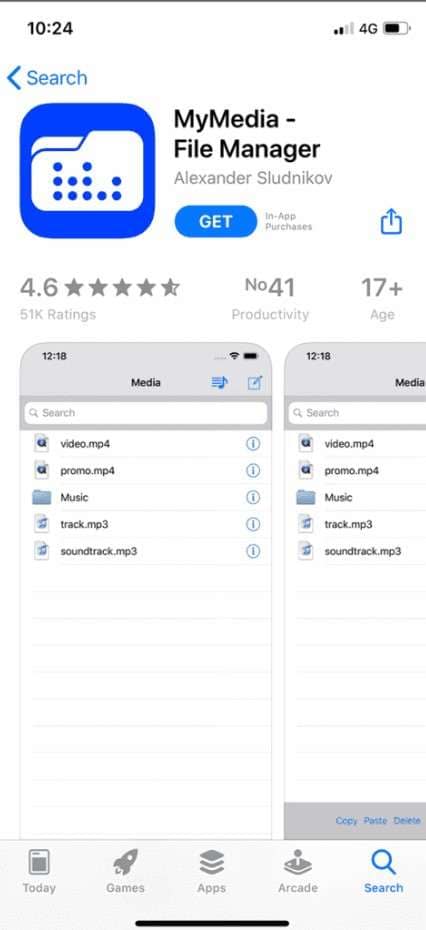
Schritt 2 Wählen Sie dann das Facebook-Video aus, das Sie herunterladen möchten. Wählen Sie dann "Video speichern", indem Sie auf die drei Punkte in der oberen rechten Ecke des Bildschirms klicken.
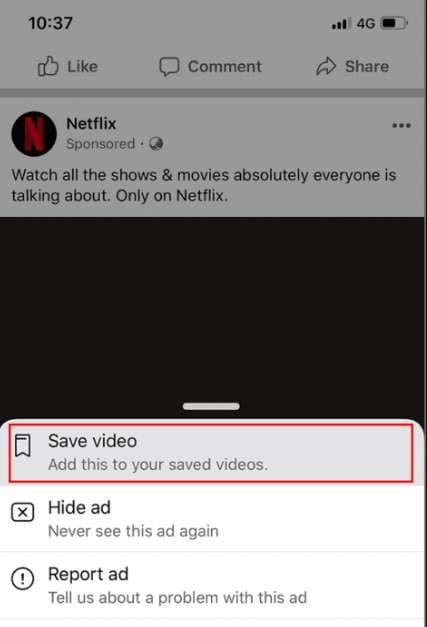
Schritt 3 Wählen Sie dann das heruntergeladene Video aus, indem Sie auf das Symbol mit den drei Punkten tippen und "Link kopieren" unter dem Bereich "Video speichern" auswählen.
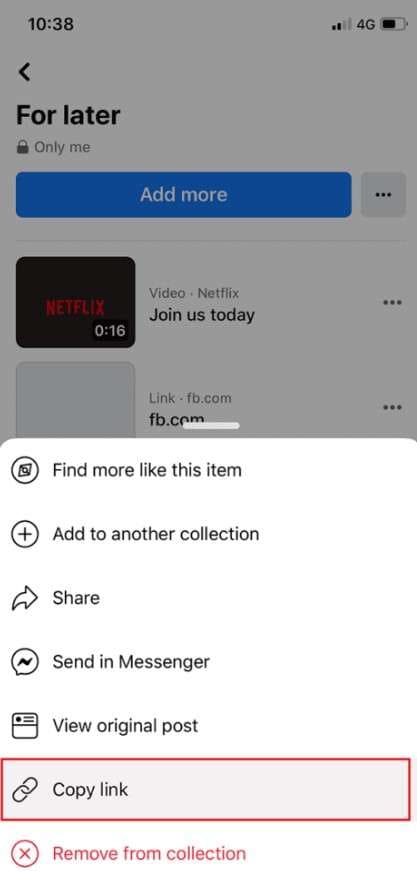
Schritt 4 Öffnen Sie anschließend MyMedia und vergewissern Sie sich, dass die Registerkarte Browser ausgewählt ist. Suchen Sie in der Suchleiste des Bildschirms nach savefrom.net.
Schritt 5 Sobald die Webseite geöffnet ist, tippen Sie auf das Textfeld und wählen Einfügen. Wählen Sie dann Ihre bevorzugte Auflösung, indem Sie auf Download klicken.
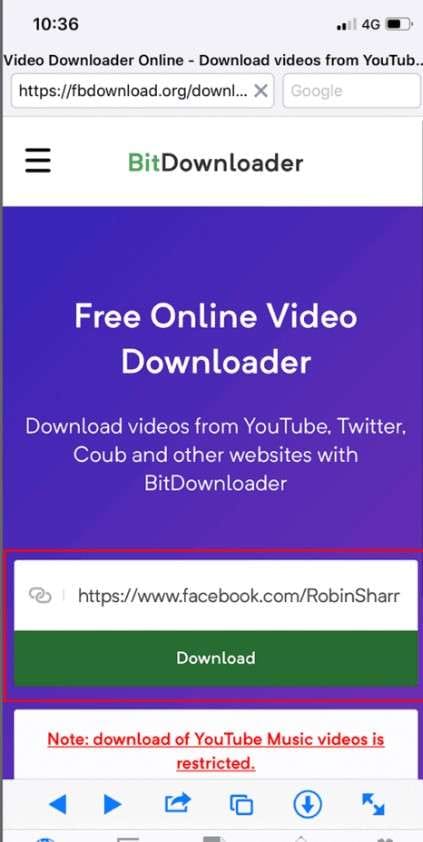
Schritt 6 Um das heruntergeladene Video zu sehen, navigieren Sie zu der Option "Medien" am unteren Rand des Bildschirms. Nachdem Sie darauf getippt haben, wählen Sie "In Kamera speichern".
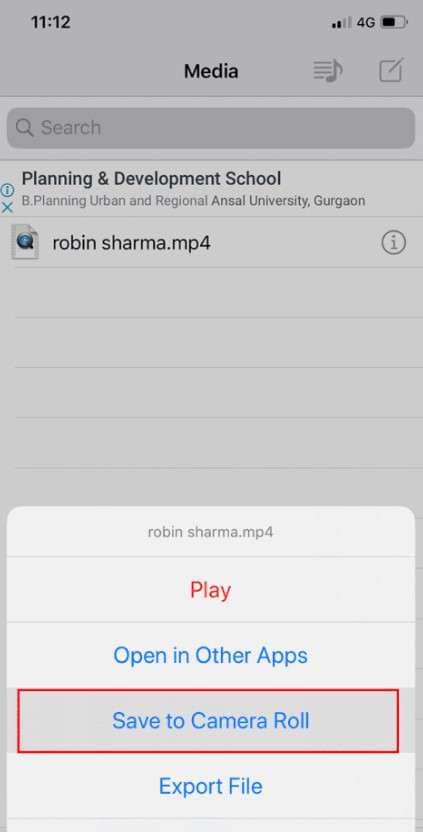
Teil 2: Mit fdown.net Facebook-Videos für das iPhone herunterladen
Die nächste Methode, um Facebook-Videos online auf Ihr iPhone herunterzuladen, ist fdown.net.
Diese Webseite wurde ausschließlich erstellt, um den Nutzern zu zeigen, wie man Videos in der Facebook-App herunterlädt, wie der Name schon sagt. Die Möglichkeit, ein Video in verschiedenen Auflösungen zu speichern, ist eine der bemerkenswerten Funktionen dieses Online-Facebook-Video-Downloaders für iOS.
Sehen wir uns an, wie Sie mit fdown.net Videos in der Facebook-App herunterladen können:
Schritt 1 Um ein Facebook-Video herunterzuladen, öffnen Sie es. Wählen Sie dann in dem angezeigten Menü Teilen > Link kopieren. Klicken Sie dann auf Öffnen.
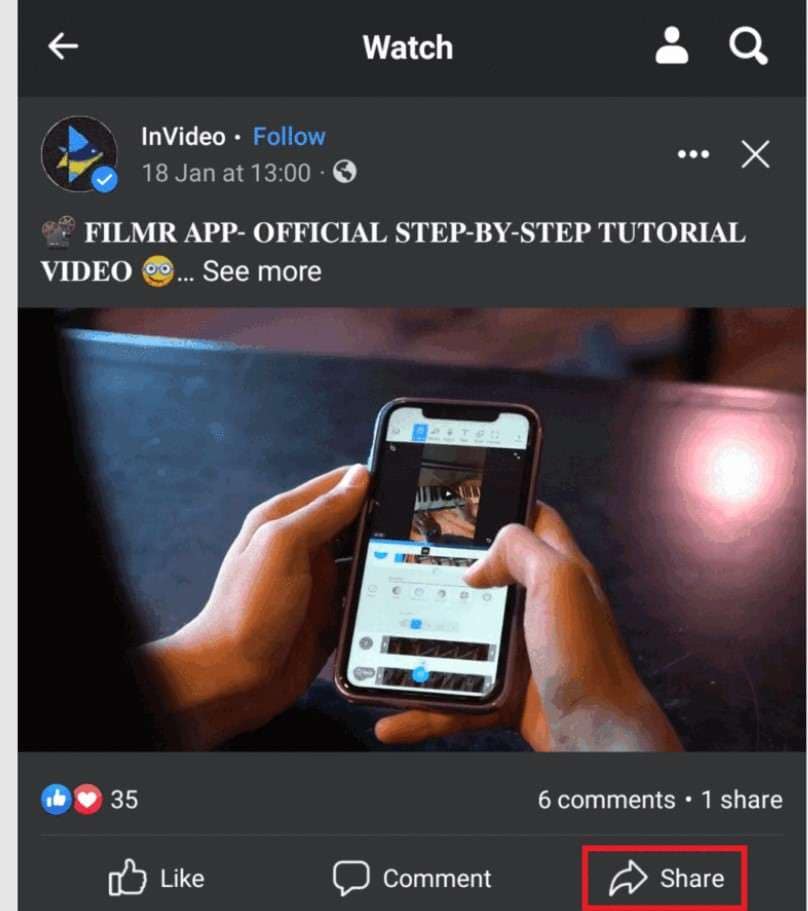
Schritt 2 Verwenden Sie nun den Webbrowser Ihres iPhones, um fdown.net aufzurufen. Fügen Sie den Link anschließend in das entsprechende Feld ein.
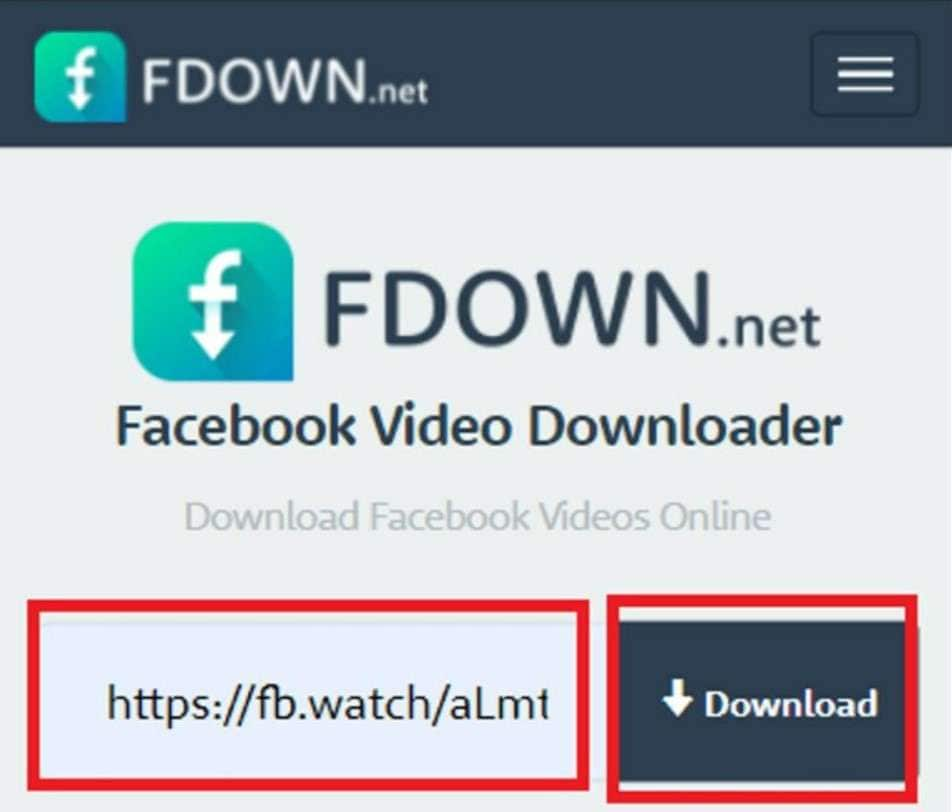
Schritt 3 Kurz nachdem Sie auf Herunterladen geklickt haben, zeigt die Anwendung Links zu verschiedenen Videoauflösungen zum Herunterladen an.
Schritt 4 Klicken Sie auf die Download Option, um auf eine Seite zu gelangen, die nur das Facebook-Video enthält. Tippen Sie hier auf "Jetzt herunterladen", nachdem Sie lange auf das Video gedrückt haben.
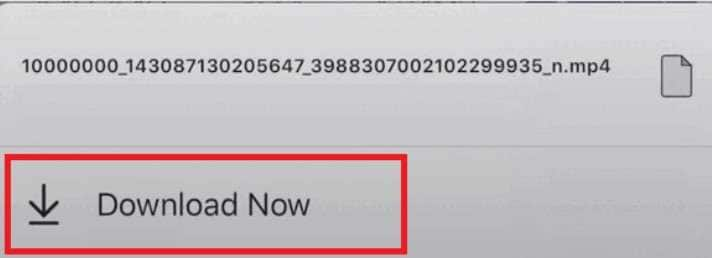
Teil 3: Facebook++ verwenden, um Facebook-Videos auf ein iPhone herunterzuladen
Facebook++ ist eine andere, bewährte Methode, um private Facebook-Videos auf ein iPhone herunterzuladen. Mit dieser App können Sie ganz einfach jedes Facebook-Video speichern. Betrachten Sie es als eine inoffizielle Facebook-Erweiterung, mit der Sie Videos herunterladen können.
Beachten Sie jedoch, dass Sie für diese Methode einige Tools von Drittanbietern auf Ihren Computer herunterladen müssen. Um diese herunterzuladen, müssen Sie außerdem die reguläre Facebook-App entfernen. Natürlich kann der gesamte Prozess recht zeitaufwendig sein, aber er lohnt sich.
Hier erfahren Sie, wie Sie Facebook++ verwenden, um Facebook-Videos auf Ihr iPhone zu laden:
Schritt 1 Öffnen Sie diese Seite auf Ihrem Computer und holen Sie sich dort die IPA-Datei. Installieren Sie auch den "Cydia Impactor".
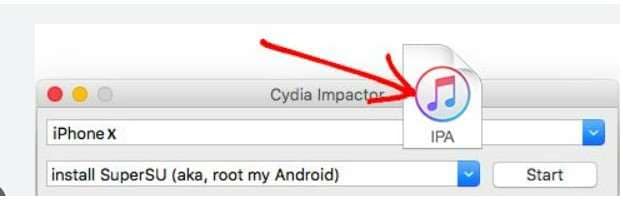
Schritt 2 Verbinden Sie jetzt Ihr iPhone und Ihren PC.
Schritt 3 Ziehen Sie die Facebook++ Datei in den Cydia Impactor, wenn dieser sich geöffnet hat und legen Sie sie dort ab. Geben Sie ebenfalls Ihr Apple ID Passwort ein.
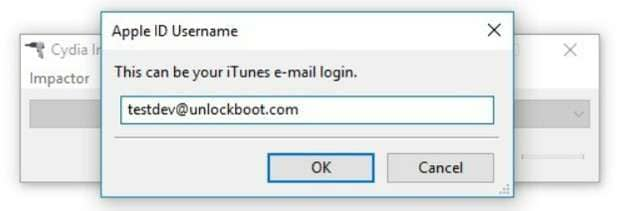
Schritt 4 Auf Ihrem Telefon wird nun automatisch Facebook++ installiert.
Schritt 5 Gehen Sie zu Einstellungen > Allgemein > Profil, nachdem Sie das Facebook-Video auf Ihrem iPhone gespeichert haben. Öffnen Sie dieses Profil mit Ihrer Apple ID und wählen Sie dann "Vertrauen" aus dem Menü.
Schritt 6 Öffnen Sie die Facebook++ App. Und die Option Speichern zum Herunterladen von Facebook-Videos auf Ihr iPhone wird angezeigt.
Teil 4: Verwenden eines Bildschirmrecorders zum Herunterladen von Facebook-Videos für das iPhone
Eine weitere Methode zum Herunterladen von Facebook-Videos auf das iPhone ist die integrierte Aufnahmefunktion des iPhones. Das iPhone nimmt den Bildschirm in HD auf, was viel Speicherplatz auf dem Telefon beanspruchen kann, daher sollte es nicht die erste Wahl sein.
Das kann ein Problem sein, wenn Sie das Video einer anderen Person zeigen möchten. In jedem Fall müssen Sie wie folgt vorgehen:
Schritt 1 Falls noch nicht vorhanden, gehen Sie zu Einstellungen > Kontrollzentrum und stellen Sie sicher, dass die Funktion "Bildschirmaufnahme" aktiviert ist.
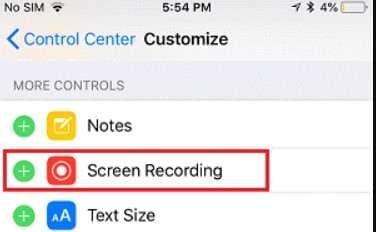
Schritt 2 Drücken Sie dann das Bildschirmaufnahme Symbol im Kontrollzentrum, indem Sie von der oberen rechten Ecke des Bildschirms nach unten wischen.
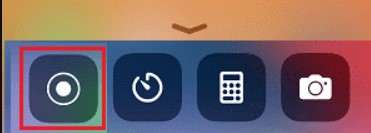
Schritt 3 Melden Sie sich bei Facebook an und starten Sie das ausgewählte Video. Innerhalb von 3 Sekunden wird die Aufnahme gestartet.
Schritt 4 Um die Aufnahme zu beenden, klicken Sie auf das identische Symbol. Das Facebook-Video wird in der iPhone-Galerie gespeichert.
Teil 5: Wie man Facebook-Videos in HD-Qualität herunterlädt
Wenn Sie diese einfachen Verfahren befolgen, können Sie HD Videos von Facebook herunterladen, ohne einen Downloader zu benutzen:
Schritt 1 Wählen Sie Ihre Lieblingsvideos auf Facebook aus und klicken Sie mit der rechten Maustaste auf sie, um Schritt 1 zu starten. Eine Video-URL wird auf dem Bildschirm angezeigt. Die URL wird kopiert.
Schritt 2 Öffnen Sie Ihren Browser, fügen Sie die kopierte URL in das Adressfeld der neuen Registerkarte ein und drücken Sie dann die Eingabetaste.
Schritt 3 Klicken Sie mit der rechten Maustaste auf eine beliebige Stelle der Seite und wählen Sie aus dem Dropdown-Menü die Option "Videoseitenquelle".
Schritt 4 Halten Sie die Tastenkombinationen STRG und F gedrückt, bis ein Suchfeld auf dem Bildschirm erscheint. Geben Sie dann "hdsrc:" in das Suchfeld ein.
Schritt 5 Da der Text nun in Anführungszeichen eingeschlossen ist und von hdsrc gefolgt wird, kopieren Sie diesen Text.
Schritt 6 Öffnen Sie Ihren Browser und fügen Sie den Link ein, den Sie gerade kopiert haben. Drücken Sie die Eingabetaste.
Schritt 7 Klicken Sie mit der rechten Maustaste auf das Video, sobald es auf dem Bildschirm Ihres Geräts abgespielt wird und wählen Sie "Video speichern unter", um es auf Ihrem Gerät zu speichern.
Fazit
Hier erfahren Sie, wie Sie Facebook-Videos auf das iPhone herunterladen können. Mit den oben im Detail beschriebenen Methoden können Sie nun Videos zur Offline-Ansicht herunterladen und bearbeiten.

